どもー!uzanです!
昨年購入したiPad ProでLINEスタンプを制作するようになりました。
それと同時に今まで基本見る専門だったInstagramを始め、書いた絵を不定期ですが投稿する趣味になりました。
LINEスタンプ、LINE絵文字を作ったら、LINEアニメーションを作りたくなり早速どうやって作るのか調べました。
作ったものの、LINEクリエイターズマーケットにアップロードできないという状態に陥り、解決したので備忘録で残します。
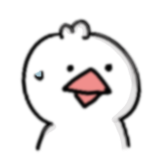
もっとスムーズにできる方法が絶対にあると思います。わたしの場合こうしたよーという内容になりますので、ご了承ください。
わたしがiPad Proで使用しているお絵かきアプリ
”Procreate”という有料アプリを使用しています。
なぜこれを使っているかというと、検索したときに沢山使い方がでてきたのと、使い方を説明してくれるYouTuberの女性(名前出していいのか分からないから伏せます)の動画がめちゃめちゃ実践的で分かりやすく、動画見終わったあとすぐにアプリ購入しました。
2020年6月20日現在、価格は¥1,220です。
アニメーションアシストもあり、LINEアニメーションスタンプもProcreateで制作しました。
Procreateの使い方はYouTube等でめちゃくちゃ分かりやすく説明されている方がいらっしゃいますのでそちらをご覧ください(;´Д`A “
‥で、どうやってLINEにアップするの?で、つまづく
さて、できたー!
確か、動画のファイル形式はAPNGだったよな~。
保存形式にアニメーションPNGがあるからこれでいけるやろ!
(きっと、アニメーションPNG=APNGやろ!)
と、さくさく~とファイルに保存して圧縮してLINEクリエイターズマーケットで新規登録から画像ファイルをアップロードしたところ、tab以外全滅!(((ʘ ʘ;)))ウッソーマッカッカ!
そこからいっぱい検索して、書いてある方法試したけど上手くいかず。
2週間程現実逃避( ꒪⌓꒪)
iPad ProからPCに画像をうつすことで解決
本当は全部の工程をiPad Proだけで制作したかったんです。
ただ、PCを経由した方が自分には分かりやすいなと思いました。
というか、iPad Proだけでできる方法がわたしには分かりませんでした‥(._.)
結果的には
- iPad Proで制作した動画をPNGファイル形式でファイルに保存する
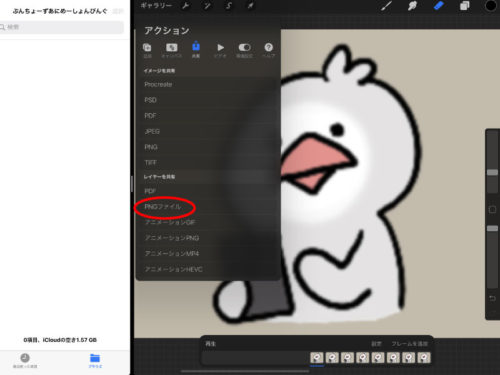
- ファイル内にはその動画で使われる画像が作成枚数分保存される
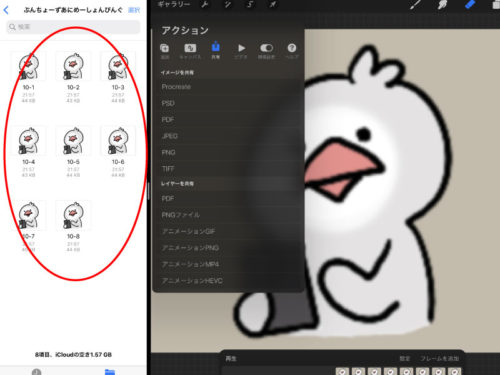
- PC(わたしはWindows使用)でiCloudからiCloud Driveを選択し、iPad Proで保存したファイルを開き全選択してダウンロード
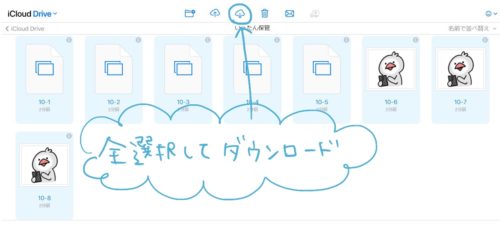
- PCにダウンロードしていた”アニメ画像に変換する君”にダウンロードした画像を全てドラッグ&ドロップしてほりこむ
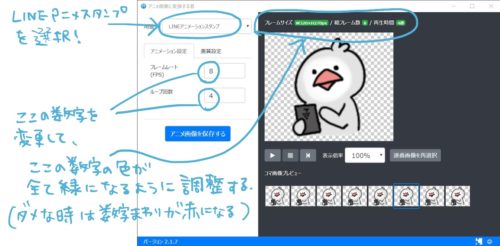
- LINE制作ガイドラインに記載してある通り、1画像あたりのフレーム(イラスト)数を5~20、再生時間が1、2、3、4秒ちょうどになるように設定する。(1.5秒とかはダメ)
- 完成した画像をiCloud Driveに入れる
- LINEクリエイターズマーケットにアップロード
これでいけました!
ちなみに‥
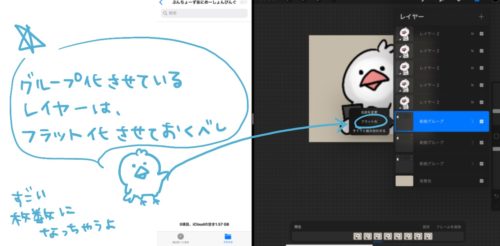
一回現実逃避した理由
iPad ProからPCに動画をうつして”アニメ画像に変換する君”に入れよう!とまでは割と早い段階で気付いたんです。
ただ、PNGファイルで保存するというのに気付けず、アニメーションPNGで保存して失敗していました。
あと、PCにうつす方法で初めはGoogle DriveにあげてPCでダウンロードしていたのですが、これが結構手間でした。
iCloudでできるはずだと思っていましたが、ブラウザのiCloudにiCloud Driveがあるとなかなか気付けず、うぉーってなってました。

結果、スタンプよりはかなり手間がかかるけど、仕上がりを思うと耐えられる程度でした!
(しかも、アホなことに全部サイズ間違えて作っていたので全部リサイズせなアカンかったんですよね‥ほんまにうぉーって何回言ったか‥(;´Д`A “ )
無事にLINEクリエイターズマーケットにアップロードできた時の喜び‥!
また懲りずに作ろうと思いますー!
この記事が奇跡的にどなたかの参考になれば幸いです‥
ではまたー!

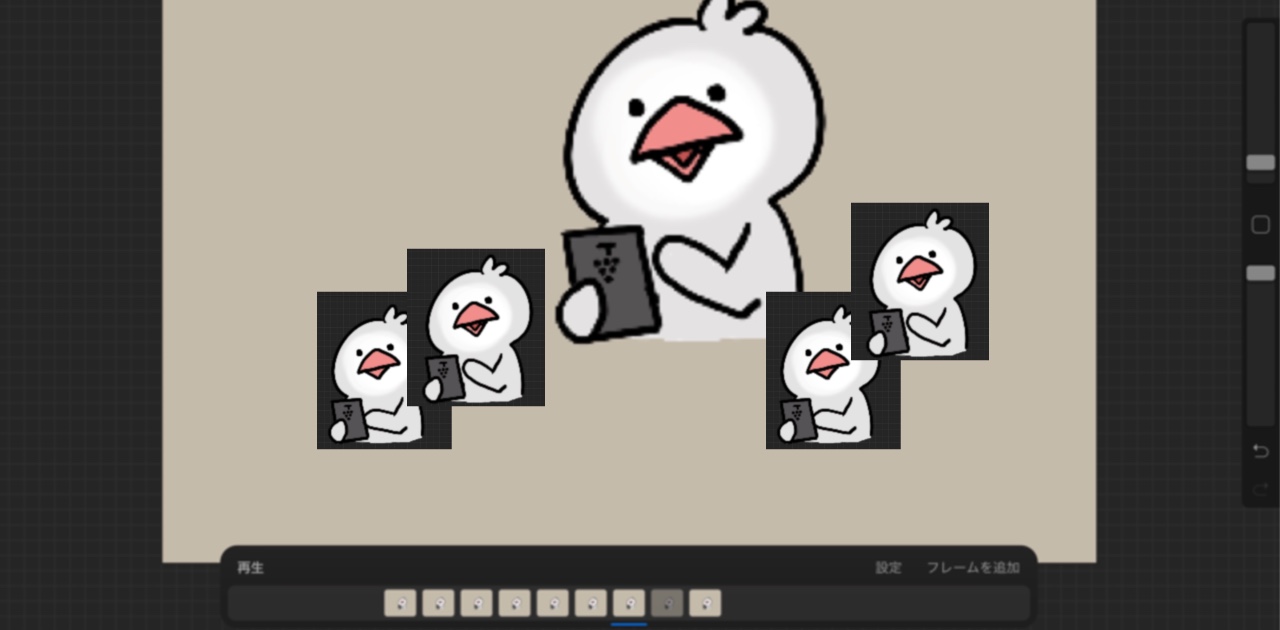


コメント